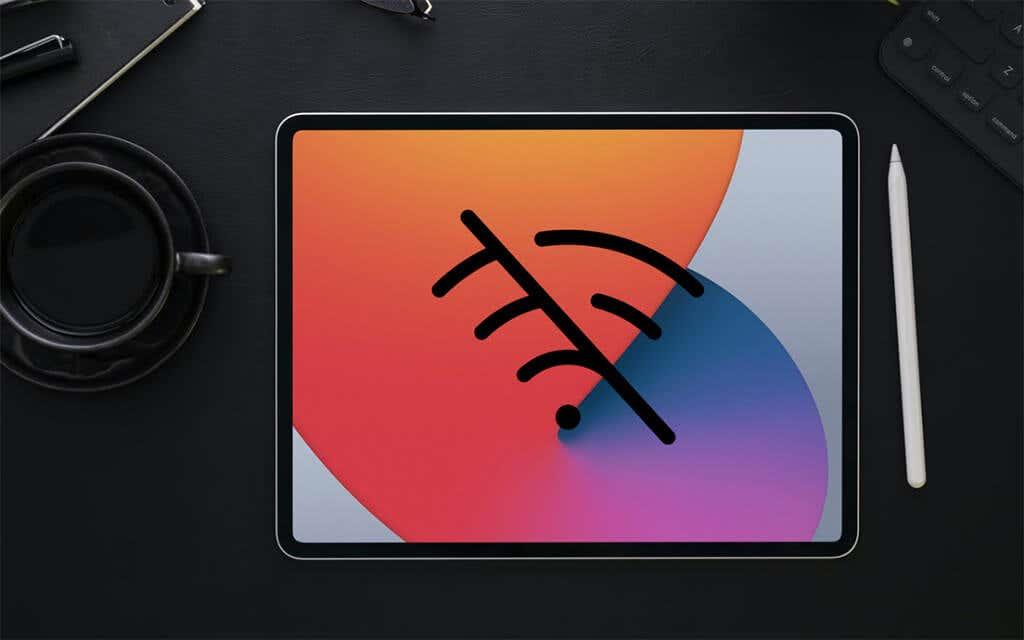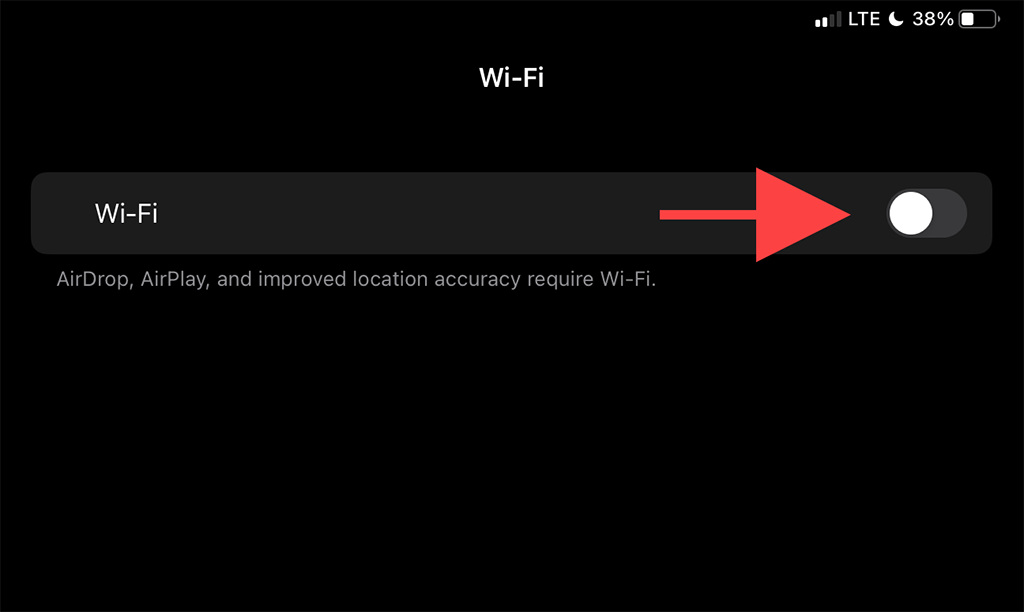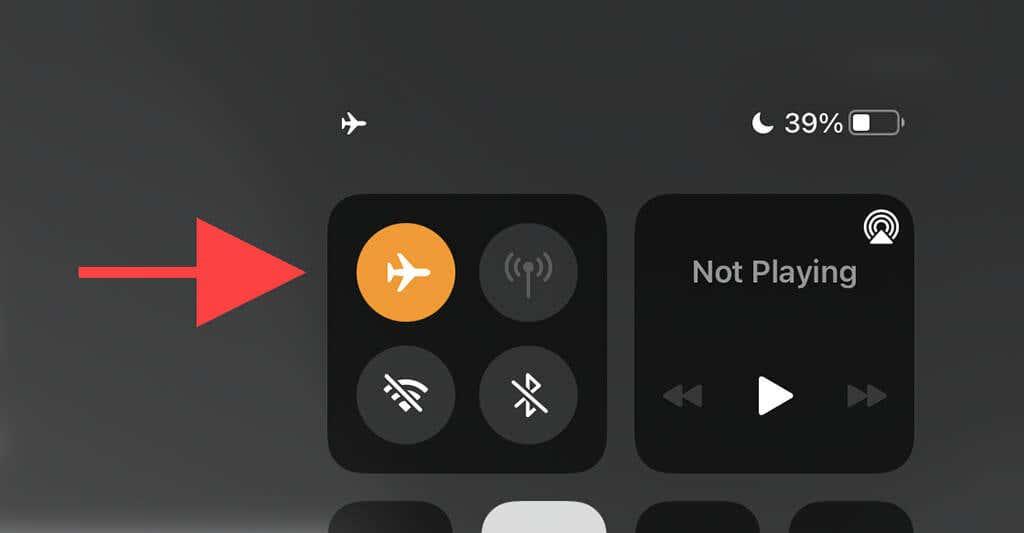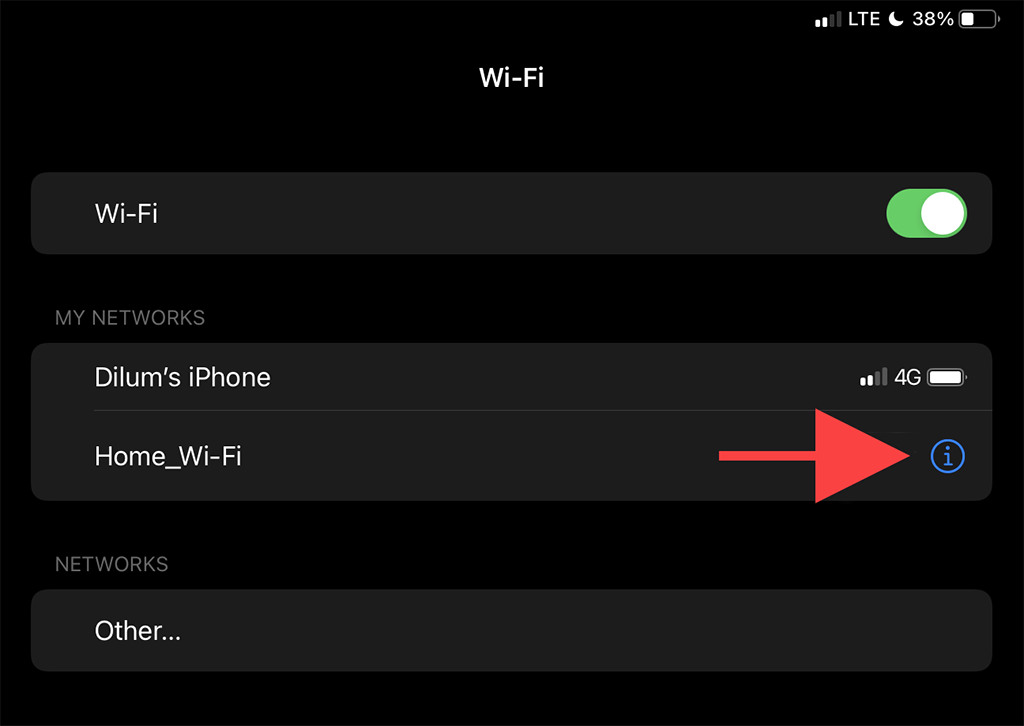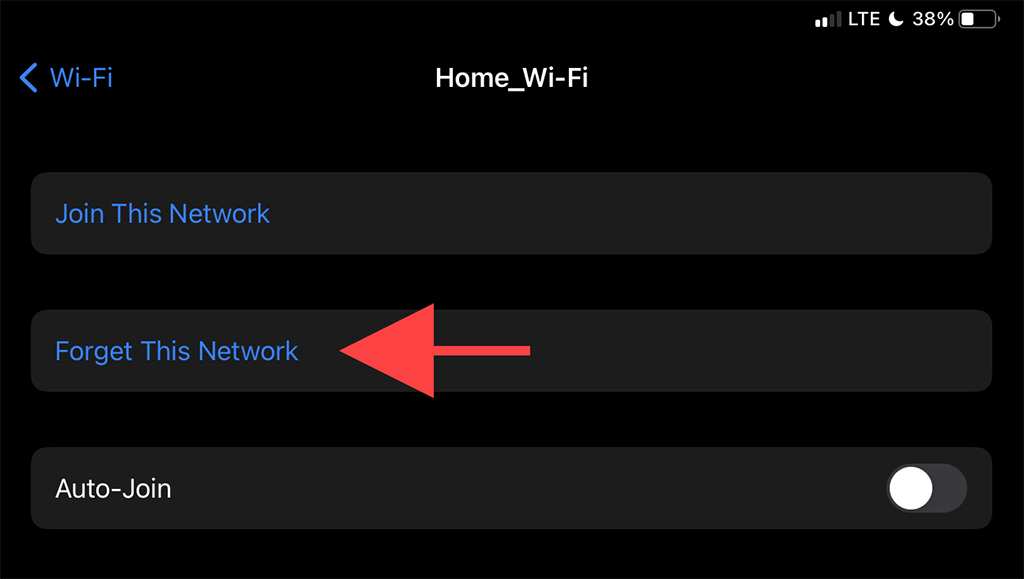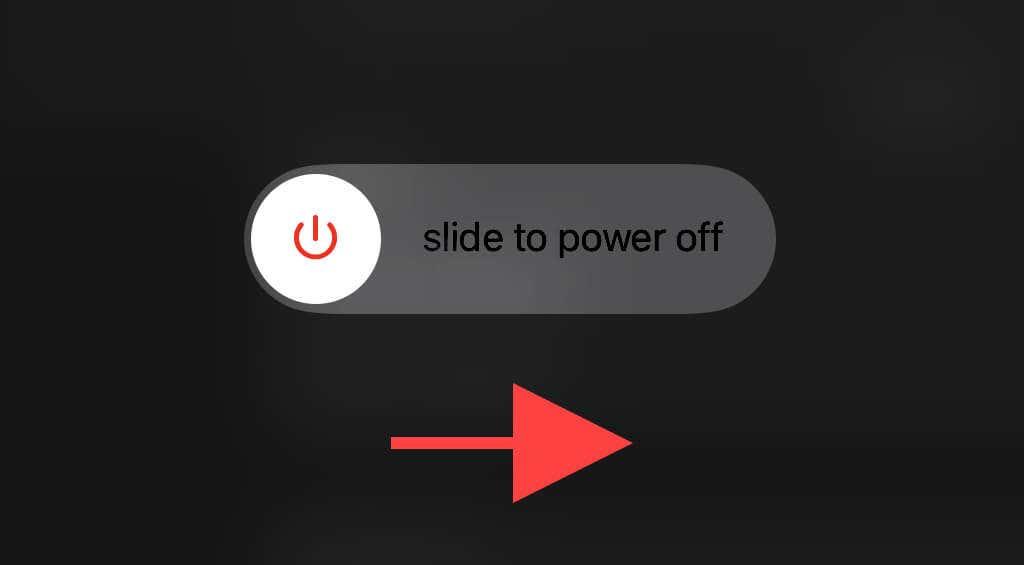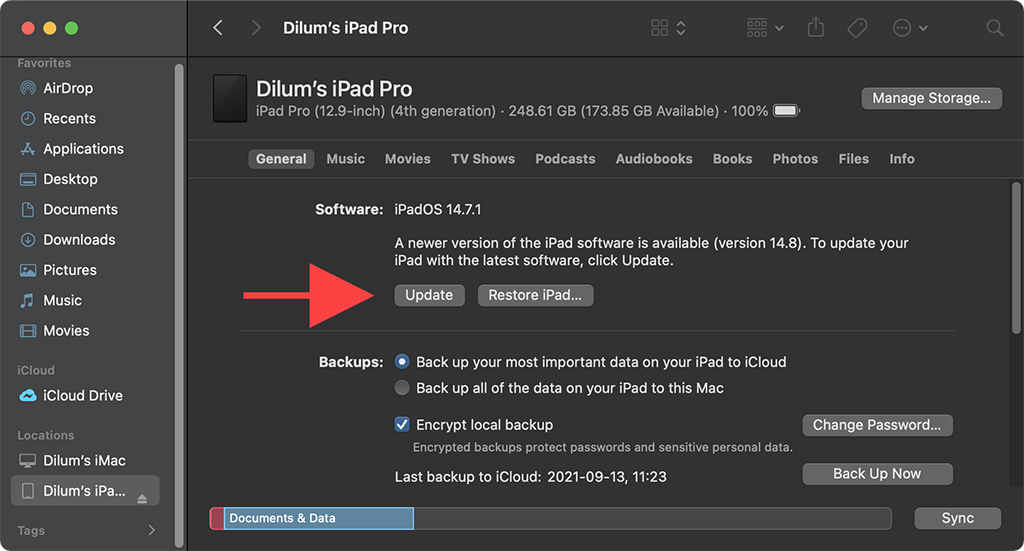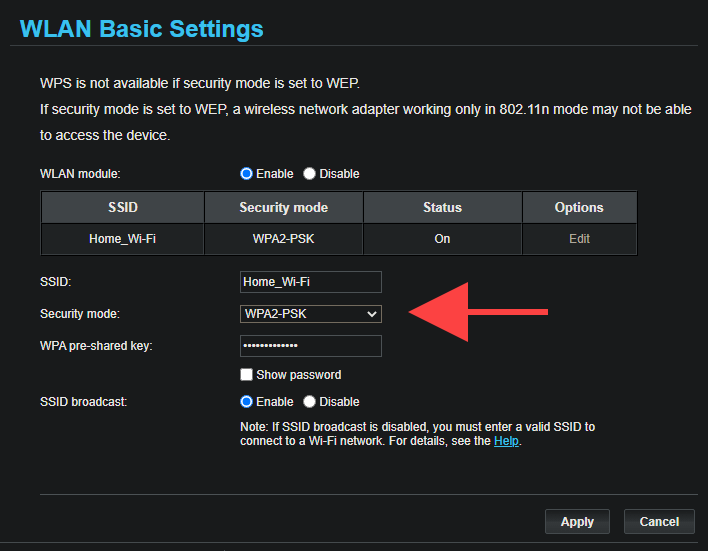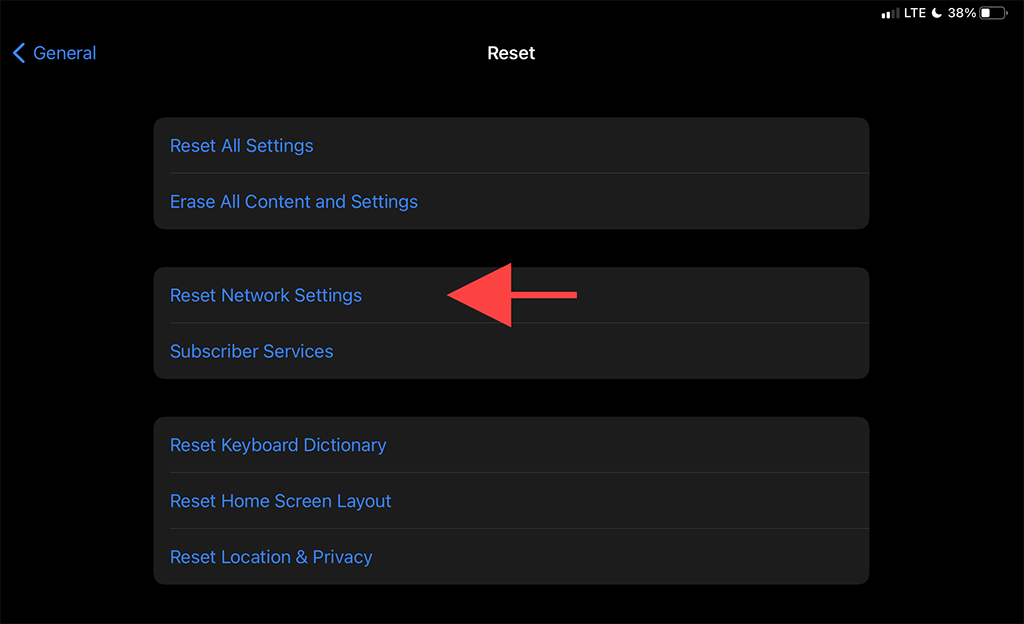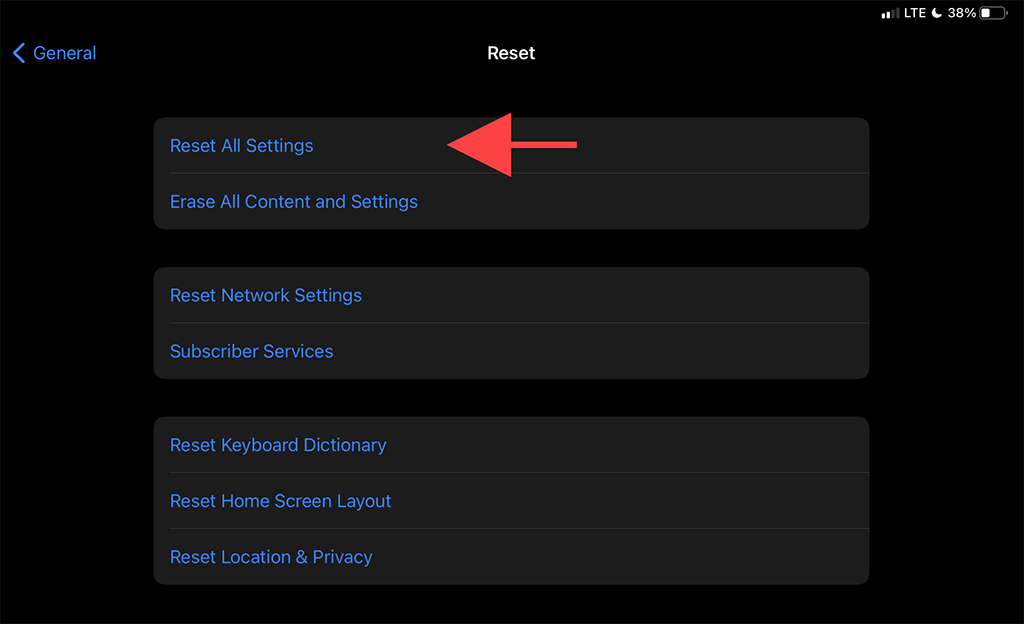Opretter din iPad ikke forbindelse til Wi-Fi? Mange årsager - såsom et buggy Wi-Fi-modul, forkerte netværksindstillinger og problemer på routersiden - forårsager ofte det. Den gode nyhed er, at du kan løse problemet ganske nemt det meste af tiden.
Så arbejd listen over pegepinde, der følger, igennem, og du burde være i stand til at få din iPad til at oprette forbindelse til Wi-Fi som normalt igen.
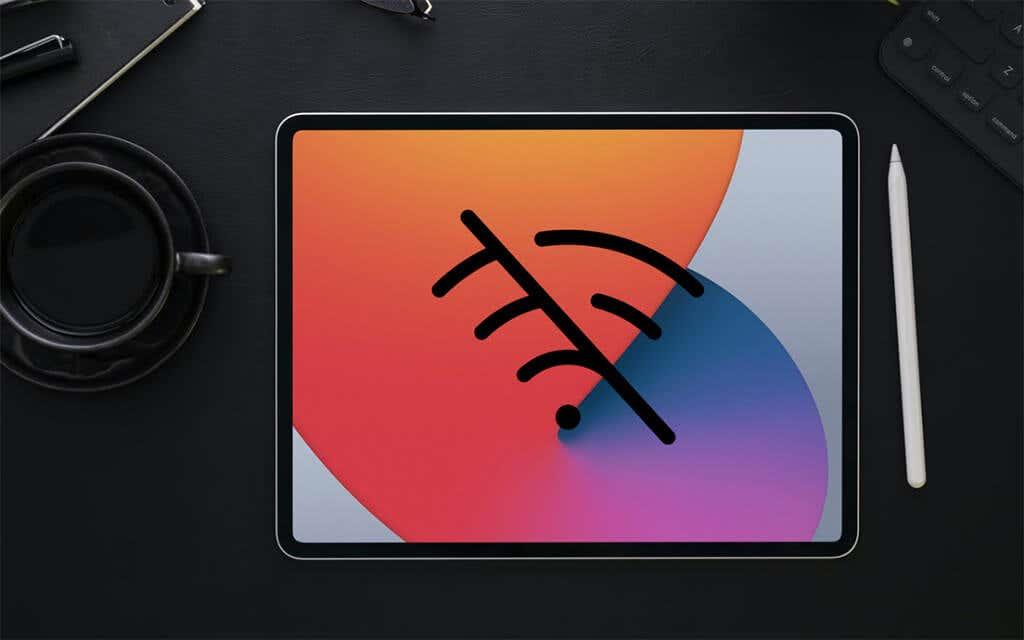
Relateret: Tjek, hvad du skal gøre, hvis din iPad opretter forbindelse til Wi-Fi, men ikke internettet .
1. Deaktiver og aktiver Wi-Fi
At slukke og genaktivere Wi-Fi-modulet på din iPad er den hurtigste måde at fjerne midlertidige fejl, der forhindrer den i at fungere korrekt.
1. Åbn appen Indstillinger på din iPad.
2. Tryk på indstillingen mærket Wi-Fi .
3. Sluk for kontakten ved siden af Wi-Fi .
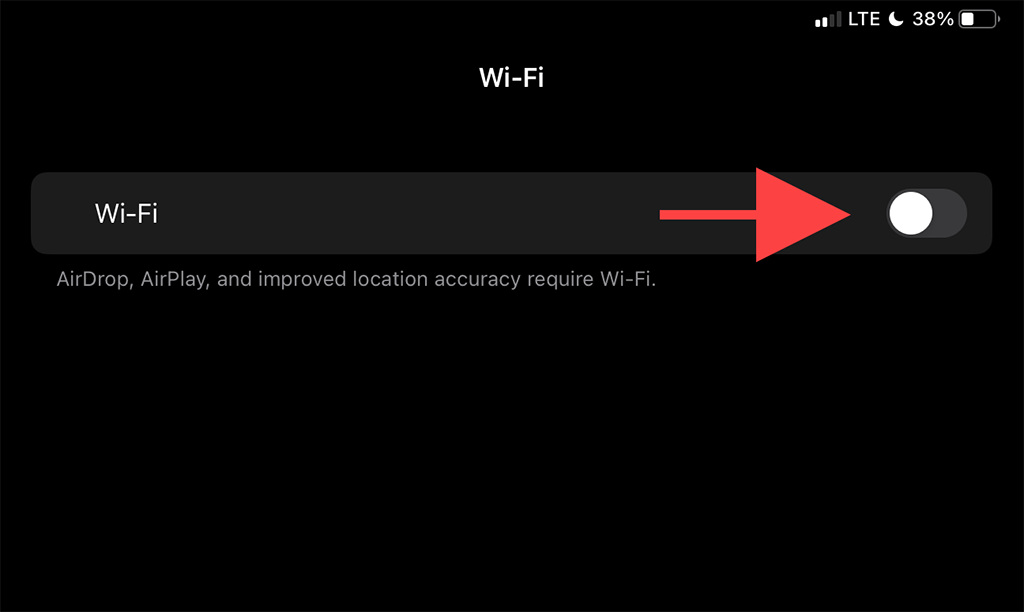
4. Vent i mindst 10 sekunder.
5. Tænd for Wi-Fi- kontakten, og vælg det hotspot, du vil oprette forbindelse til, under Mine netværk eller netværk .
2. Slå flytilstand til/fra
At slå flytilstand til og fra hjælper med at genstarte alle netværksrelaterede radioer og er en anden hurtig måde at løse en iPad, der ikke opretter forbindelse til Wi-Fi-fejlen.
1. Få iPad'ens kontrolcenter frem ved at stryge ned fra øverste højre hjørne af skærmen.
2. Tryk på ikonet Flytilstand for at deaktivere Wi-Fi, Cellular og Bluetooth.
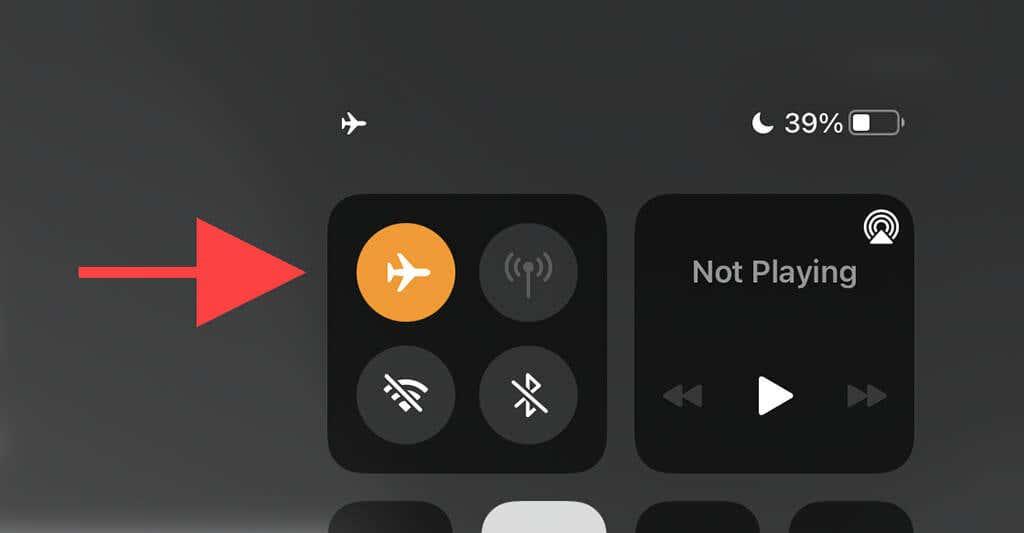
3. Vent i op til 10 sekunder, og tryk på ikonet Flytilstand igen.
3. Glem og genopret forbindelse til netværket
Hvis din iPad holder op med at oprette forbindelse til et tidligere gemt Wi-Fi-hotspot, kan det hjælpe at slette og genoprette forbindelsen til netværket.
1. Åbn iPadens Indstillinger - app, og tryk på Wi-Fi .
2. Find netværket under Mine netværk , og tryk på Info - ikonet ved siden af det.
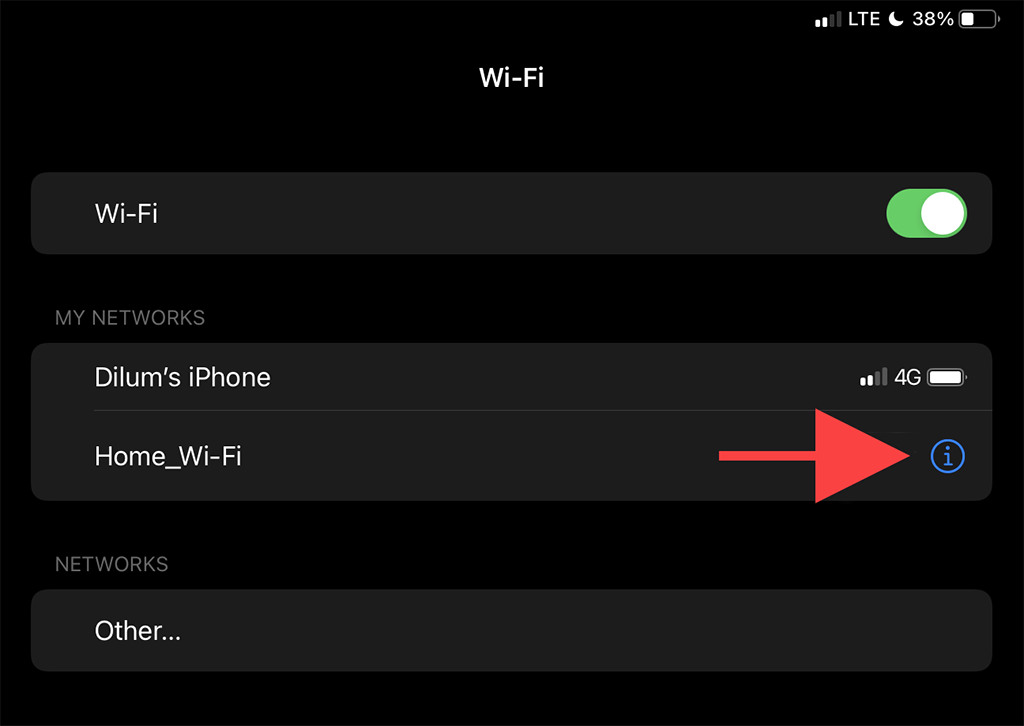
3. Tryk på Glem dette netværk .
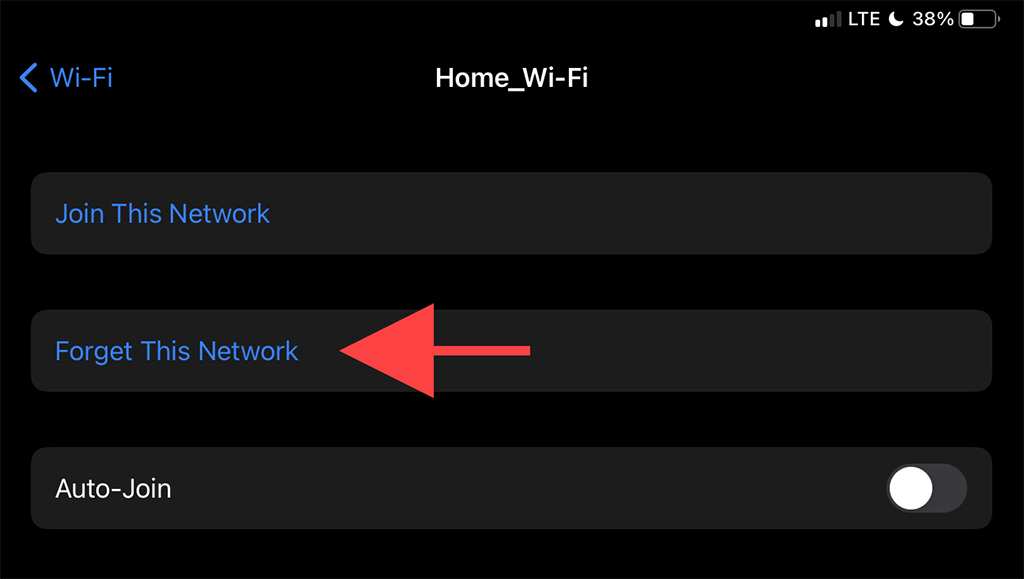
4. Vælg Wi-Fi-netværket under afsnittet Netværk .
5. Indtast netværkets adgangskode, og tryk på Deltag .
4. Genstart iPad
Genstart af en iPad fra en slukket tilstand løser også problemer med Wi-Fi-forbindelse. Hvis du ikke allerede har gjort det, så prøv at gøre det nu.
1. Åbn iPadens Indstillinger - app, og gå til Generelt > Luk ned .
2. Stryg strømikonet og vent, indtil iPad'en lukker helt ned.
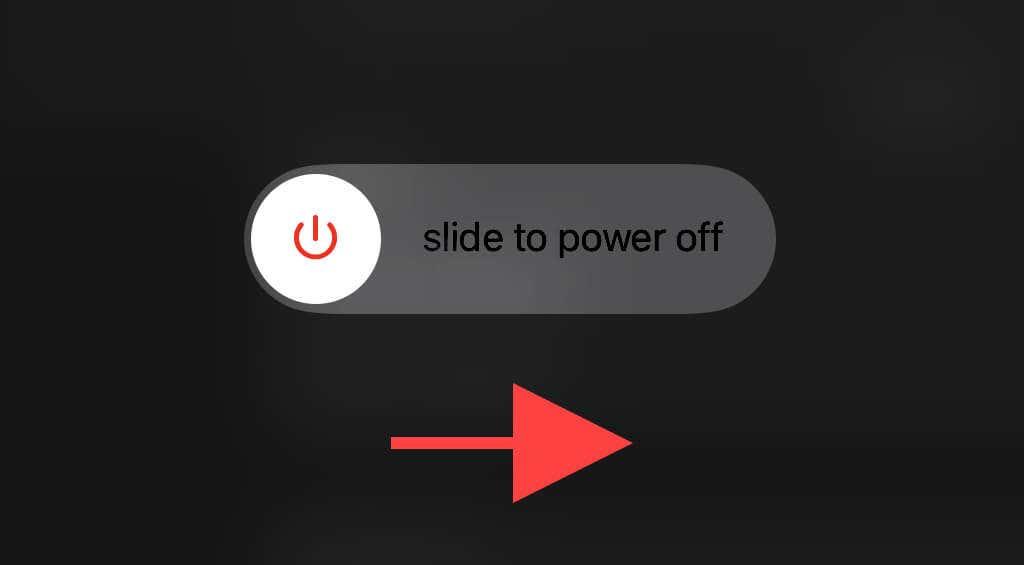
3. Hold den øverste knap nede for at genstarte enheden.
5. Kom tæt på routeren
Denne er indlysende, men at flytte tættere på routeren er en anden løsning, der kan skubbe din iPad til at genetablere Wi-Fi-forbindelse. Hvis det er muligt, så prøv at placere iPadOS-enheden lige ved siden af routeren og tjek, om det gør en forskel.

Hvis det gjorde tricket, vil du måske konfigurere en ekstra router som en Wi-Fi-forlænger for at afhjælpe problemet fremover.
6. Genstart din router
Hvis problemet kun er begrænset til et specifikt Wi-Fi-netværk, kan genstart af routeren (forudsat at du har adgang til den) også hjælpe med at løse, hvornår din iPad ikke vil oprette forbindelse til Wi-Fi.
For at gøre det skal du blot slukke for routerens strømafbryder og vente i 30 sekunder. Tænd den derefter igen.

7. Opdater iPadOS
Wi-Fi-relaterede problemer kan også opstå på grund af en buggy-version af iPads systemsoftware - iPadOS. Den eneste måde at løse det på er at opdatere den. Du kan gøre det ved at gå over til Indstillinger > Generelt > Systemsoftware .
Hvis du ikke har andre Wi-Fi-hotspots, som du kan oprette forbindelse til (eller hvis du slet ikke kan oprette forbindelse til noget netværk), skal du bruge en Mac eller pc med en aktiv internetforbindelse.
1. Åbn Finder-appen på din Mac. Hvis du bruger en pc, skal du åbne iTunes.
Bemærk: Du kan installere iTunes på din pc via Microsoft Store eller Apples websted .
2. Slut din iPad til din computer via USB. Hvis det er første gang, skal du låse din iPadOS-enhed op og trykke på Tillid .
3. Vælg din iPad i Finder eller iTunes.
4. Vælg knappen Søg efter opdateringer .
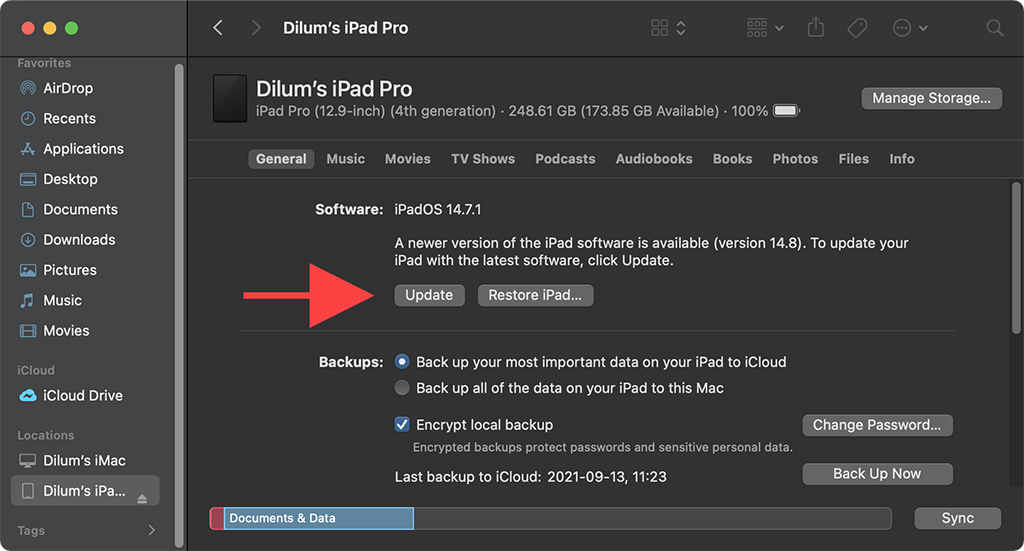
5. Vælg Opdater for at anvende eventuelle afventende opdateringer.
8. Skift sikkerhedstilstand på routeren
Sikkerhedstilstanden på din router kan også påvirke iPad'ens evne til at oprette forbindelse til et netværk.
Hvis du har adgang til en desktopbrowser, kan du prøve at skifte til et andet krypteringsniveau (såsom fra WPA2 til WPA eller omvendt) via din routers kontrolpanel og kontrollere, om det hjælper.
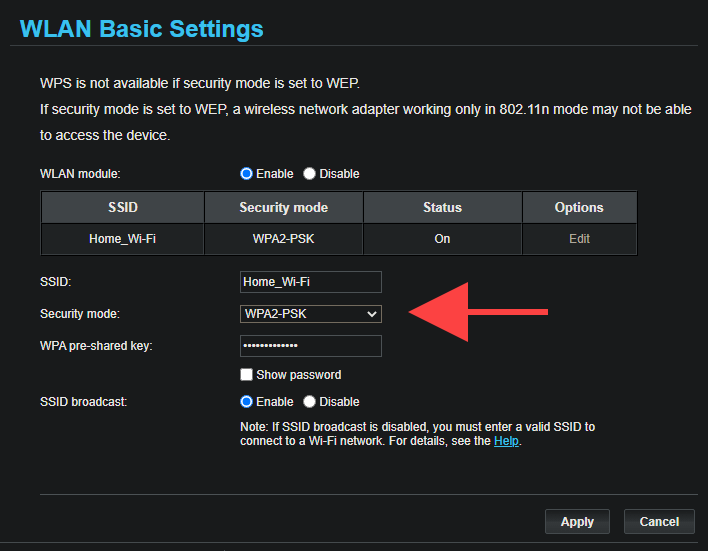
9. Nulstil netværksindstillinger
Vi anbefaler at nulstille iPadens netværksindstillinger, hvis du stadig oplever forbindelsesproblemer med et eller flere Wi-Fi-hotspots. Det løser normalt alvorlige underliggende problemer med netværksforbindelse, men nulstillingsproceduren sletter også alle gemte Wi-Fi-hotspots.
1. Åbn appen Indstillinger og gå til Generelt > Nulstil .
2. Tryk på Nulstil netværksindstillinger .
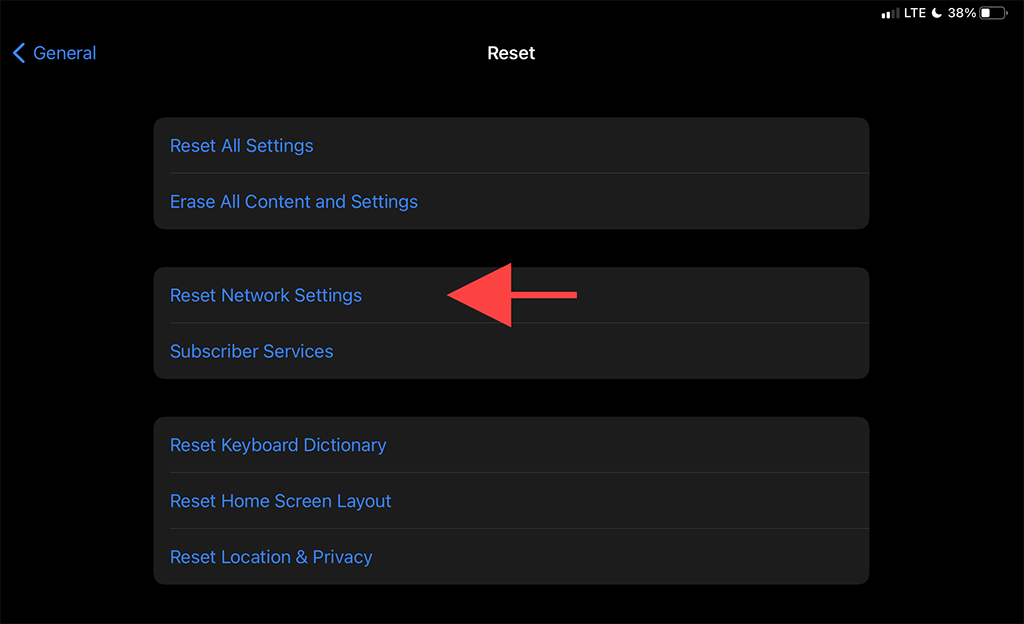
3. Indtast enhedens adgangskode, og tryk på Nulstil for at bekræfte.
Når din iPad er færdig med at gendanne netværksindstillingerne til deres standardindstillinger, kan du prøve at oprette forbindelse til Wi-Fi igen ved at gå over til Indstillinger > Wi-Fi .
10. Nulstil routeren
Hvis det ikke hjalp at nulstille iPadens netværksindstillinger, skal du i stedet nulstille din router til standardindstillingerne. Der er to måder at gøre det på.
Den første metode involverer at trykke på den fysiske Reset- knap på din router. Den anden metode består i at gendanne standardindstillingerne via routerens kontrolpanel. Se vores guide til nulstilling af routeren for detaljerne .

11. Nulstilling af alle indstillinger
Den endelige rettelse involverer nulstilling af alle indstillinger på din iPad. Det gendanner ikke kun komplekse netværkskonfigurationer til deres standardindstillinger, men proceduren vender også skadelige ændringer fra de utallige andre indstillinger i iPadOS.
1. Åbn iPhones Indstillinger - app, og tryk på Generelt > Nulstil .
2. Tryk på Nulstil alle indstillinger .
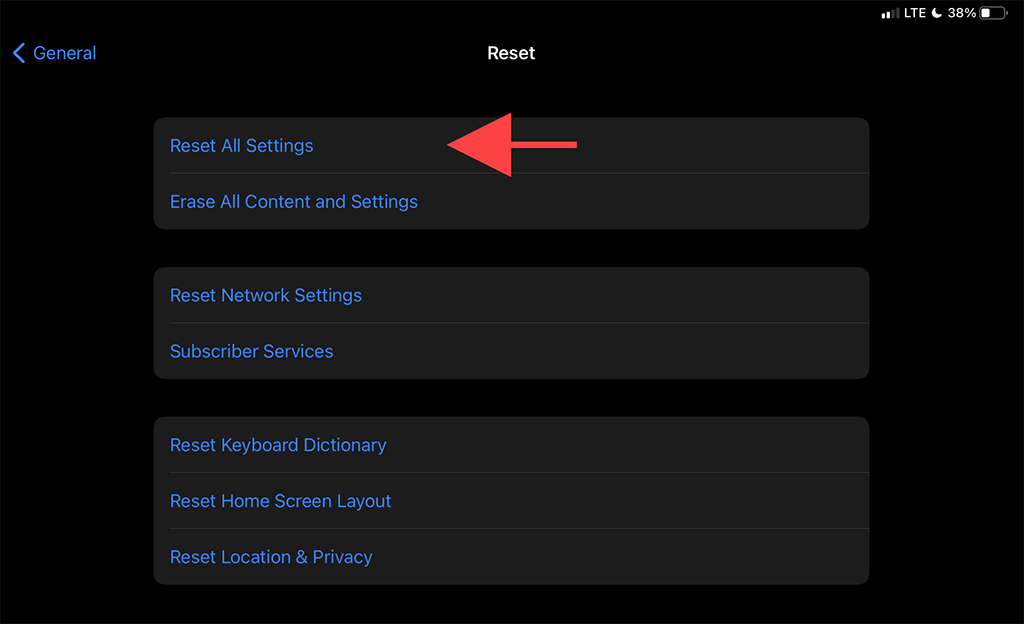
3. Indtast både enhedens adgangskode og skærmtidskode . Tryk derefter på Nulstil for at bekræfte.
Din iPad genstarter automatisk efter at have gennemført nulstillingen af indstillingerne. Når den er færdig med at gøre det, skal du gå til Indstillinger > Wi-Fi og kontrollere, om du kan tilslutte enheden til et Wi-Fi-netværk igen.
Tag det til Apple
Hvis ingen af ovenstående rettelser hjalp, og du stadig ikke kan forbinde din iPad til et hvilket som helst Wi-Fi-netværk, ser du sandsynligvis på et defekt Wi-Fi-modul på din iPad. Du kan prøve at nulstille din iPad til fabriksindstillinger eller geninstallere firmwaren i DFU-tilstand , men det kan ende med at gøre din enhed ubrugelig, hvis den bliver ved med at undlade at oprette forbindelse til Wi-Fi.
Din bedste mulighed er dernæst at tage den til den nærmeste Apple Store eller Apple-autoriserede serviceudbyder til reparation eller udskiftning.